win10系统鼠标右键菜单跑到左边了怎么办
最近有一些win10系统用户反映,自己在电脑桌面空白处点右键时,突然发现菜单跑左边去了。而正常情况下,我们鼠标右键点击桌面,菜单是会出现在我们鼠标右侧的。这该怎么办呢?接下来,小编就向大家分享Win10系统下把鼠标右键菜单修改到右边的具体方法。
具体方法如下:
1、按“Windows键”+“R键”打开“运行”窗口输入“ shell:::{80F3F1D5-FECA-45F3-BC32-752C152E456E} ”,回车;
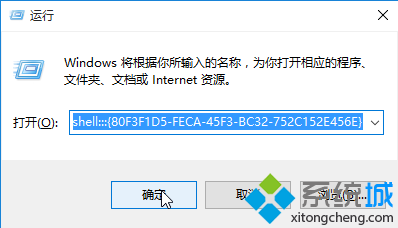
2、弹出“平板电脑设置”窗口,选择“其他”;
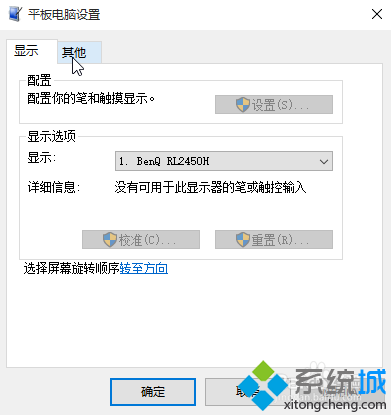
3、把左右手设置改成“惯用左手”,“确定”;
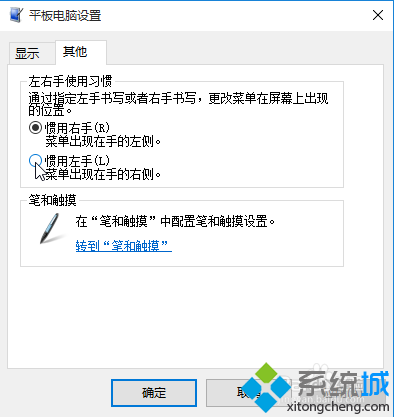
4、回到桌面,试试看。
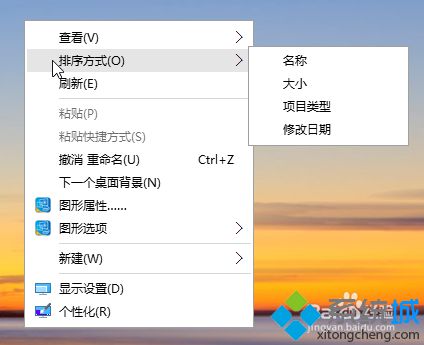
通过上面几个步骤的操作,我们就能在win10系统下把鼠标右键菜单修改到右边了。遇到同样问题的用户,赶紧按照小编的方法操作看看吧!
相关推荐:
Win10预览版系统如何设置鼠标左键单击方便左撇子使用
相关教程:鼠标自己右键电脑点击鼠标右键就会卡顿光标一打字就跑到前面桌面鼠标右键菜单栏怎么删除鼠标突然左键变成右键我告诉你msdn版权声明:以上内容作者已申请原创保护,未经允许不得转载,侵权必究!授权事宜、对本内容有异议或投诉,敬请联系网站管理员,我们将尽快回复您,谢谢合作!










